„Mój plik PDF jest duży. Czy istnieje sposób na zmniejszenie rozmiaru pliku PDF?”
„Czy istnieją inne sposoby zmniejszenia rozmiaru pliku PDF poza kompresją plików PDF?”
Ogólnie rzecz biorąc, pliki PDF zawierałyby wiele grafik lub obrazów, dzięki czemu rozmiar byłby znacznie większy. Powoduje to problemy, na przykład gdy musimy wysłać pliki PDF pocztą e-mail, ale jest to ograniczone przez limit rozmiaru lub nasze urządzenia nie mają wystarczającej ilości miejsca do przechowywania. W związku z tym musimy zmniejszyć rozmiar pliku PDF.
Tak więc na tym blogu zalecanych jest 8 sposobów, które pomogą Ci zmniejszyć rozmiar pliku PDF bez utraty jakości. Po przeczytaniu przekonasz się, że zmniejszenie rozmiaru pliku PDF jest dość proste. Teraz idź za mną i spójrz.

Zawartość
1. Najlepszy sposób na zmniejszenie rozmiaru pliku PDF na dowolnym urządzeniu — EasePDF
2. Inne narzędzia online do łatwego zmniejszania rozmiaru pliku PDF
3. Oprogramowanie komputerowe do zmniejszania rozmiaru plików PDF
4. 3 inne sposoby na zmniejszenie rozmiaru pliku PDF, których możesz nie znać
1. Najlepszy sposób na zmniejszenie rozmiaru pliku PDF na dowolnym urządzeniu — EasePDF
Osoby, od których wymaga się regularnej pracy z plikami PDF, mogą być zmuszone do ciągłej współpracy z dokumentami PDF na dowolnym urządzeniu. Dlatego pierwsza metoda wprowadzi najlepszy sposób na zmniejszenie rozmiaru pliku PDF na dowolnym urządzeniu, w tym na komputerach stacjonarnych i telefonach komórkowych. Jedynym potrzebnym narzędziem jest EasePDF.
EasePDF to internetowy menedżer plików PDF, oferujący ponad 30 różnych narzędzi do konwersji, edycji, organizowania i ochrony plików PDF. Oczywiście zapewnia funkcję „ Kompresuj PDF ”, która pomaga zmniejszyć rozmiar pliku PDF. Analizując kilka aspektów, wiesz, dlaczego EasePDF byłby najlepszą opcją zmniejszenia rozmiaru pliku PDF bez utraty jakości.

Funkcje Kompresor PDF online EasePDF
- Wybierane poziomy kompresji — EasePDF oferuje od 1 do 10 poziomów kompresji, z których użytkownicy mogą wybrać preferowaną kompresję pliku PDF.
- Kompresja wsadowa — przesyłanie kilku dokumentów PDF do EasePDF spowoduje jednoczesne przetwarzanie zadań w celu zwiększenia wydajności.
- Płynna wydajność — EasePDF ma wbudowaną zaawansowaną technologię, aby zapewnić płynne i szybkie przetwarzanie plików PDF.
- Inteligentna kompresja — EasePDF wykorzystuje również inteligentne metody kompresji, aby zapewnić utrzymanie najlepszej jakości plików PDF bez znacznej utraty jakości.
- Tryb bezpieczny — stosując 256-bitowe szyfrowanie SSL i automatyczne usuwanie, EasePDF zapewni bezpieczeństwo wszystkich przesłanych plików.
- Intuicyjny interfejs użytkownika i przejrzysty proces kompresji;
- Szybka i płynna kompresja plików PDF w celu zwiększenia wydajności;
- Zastosowana bezpieczna technologia ochrony danych;
- Dostępne do jednoczesnej kompresji plików PDF wsadowo.
- Rozliczenia miesięczne — 7 USD/mies
- Rozliczenia roczne — 4 USD/mies. (48 USD/rok)
- Prosty proces redukcji plików PDF poprzez przeciąganie i upuszczanie ich;
- Bezpieczne metody stosowane w celu zapewnienia bezpieczeństwa danych;
- Działa na różnych urządzeniach i systemach;
- Zachowaj doskonałą jakość po skompresowaniu plików PDF;
- Nie wymaga instalacji oprogramowania.
- Miesięcznie - 12 USD/mies
- Rocznie - 9 USD/mies. (108 USD/rok)
- Stabilna wydajność;
- Więcej edycji PDF, dostępne narzędzia do organizowania;
- Może być dostępna edycja PDF offline.
- Niekontrolowane poziomy kompresji;
- Dostępne tylko w celu zmniejszenia niewielkiego rozmiaru pliku PDF;
- Oprogramowanie jest drogie w subskrypcji.
- Oprogramowanie dostępne tylko w systemie Mac;
- Bezpłatny okres próbny zawiera ograniczenia.
Jak zmniejszyć rozmiar pliku PDF za pomocą EasePDF
Teraz po prostu postępuj zgodnie z tym krótkim samouczkiem, aby zobaczyć, jak ręcznie zmniejszyć rozmiar pliku PDF za pomocą internetowego kompresora PDF EasePDF na dowolnym urządzeniu.
KROK 1. Przejdź do górnego paska nawigacyjnego EasePDF i powinieneś rozwinąć menu „Wszystkie narzędzia PDF”, aby wybrać „Kompresja PDF” z listy.
KROK 2. Kliknij ikonę „Dodaj plik”, aby przesłać plik PDF, którego potrzebujesz, aby zmniejszyć jego rozmiar z urządzenia.
UWAGA: Możesz połączyć się z biblioteką Google Drive, Dropbox lub OneDrive i zaimportować stamtąd plik PDF. Korzystanie z adresu URL do dodawania pliku PDF online jest również dostępne.
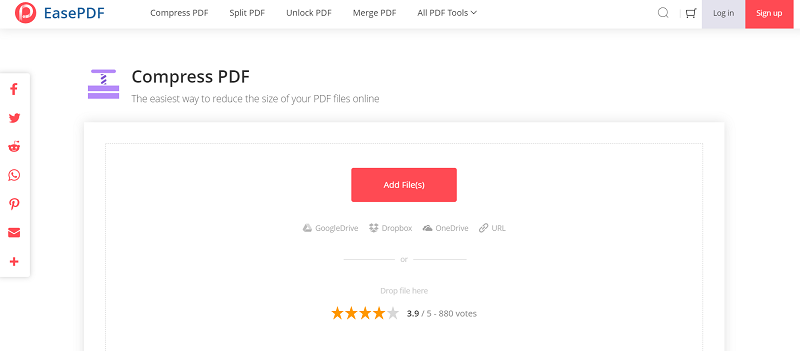
KROK 3. Po przesłaniu pliku PDF wybierz teraz poziom kompresji. EasePDF zapewnia poziomy od 1 do 10 do wyboru. Po dokonaniu wyboru kliknij ikonę „Kompresuj PDF”, a EasePDF rozpocznie przetwarzanie kompresji.

KROK 4. Poczekaj kilka sekund, a skompresowany plik PDF zostanie przygotowany. Teraz wystarczy kliknąć ikonę „Pobierz”, a plik PDF o mniejszym rozmiarze zostanie zapisany bezpośrednio na Twoim urządzeniu.
2. Inne narzędzia online do łatwego zmniejszania rozmiaru pliku PDF
Oprócz dostarczonego kompresora PDF EasePDF istnieją również inne opcje online zapewniające niezawodne narzędzia do bezproblemowego zmniejszania rozmiaru pliku PDF. Oto dwie kolejne platformy do tworzenia kopii zapasowych, które oferują zalecany reduktor rozmiaru plików PDF online.
#1. iLovePDF
iLovePDF oferuje również łatwy do uchwycenia kompresor online, który umożliwia użytkownikom ręczne zmniejszanie rozmiaru PDF bez kłopotów. Jego prosty interfejs i przejrzysty proces kompresji sprawiają, że narzędzie jest odpowiednie zarówno dla profesjonalistów, jak i początkujących. Bezpośrednio importując plik do kompresora, wybierz tryb, a iLovePDF może szybko przetworzyć kompresję za Ciebie.
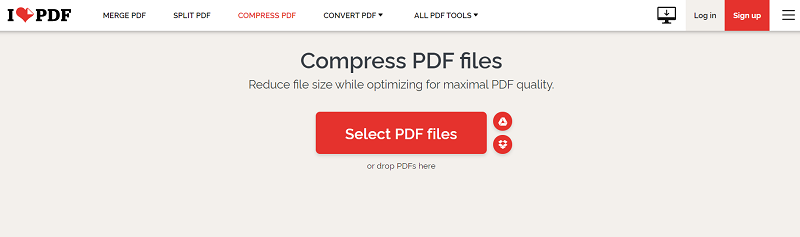
Funkcje iLovePDF
Cennik iLovePDF
#2. Smallpdf
Inną opcją online zmniejszania rozmiaru pliku PDF jest kompresor online dostarczany przez Smallpdf . Smallpdf to wielofunkcyjny dostawca internetowych narzędzi PDF, zapewniający użytkownikom potężną, ale łatwą do zrozumienia funkcjonalność, umożliwiającą użytkownikom bezproblemową konwersję, edycję lub organizowanie plików PDF. Dzięki intuicyjnemu interfejsowi i przejrzystym wskazówkom użytkownicy mogą szybko opanować narzędzie do zarządzania plikami PDF.
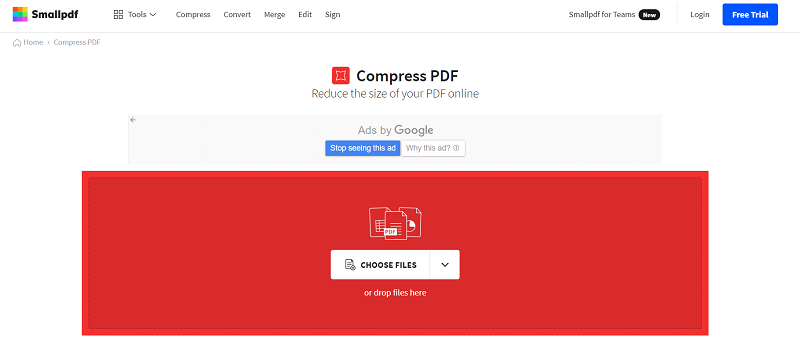
Cechy Smallpdf
Cennik Smallpdf
3. Oprogramowanie komputerowe do zmniejszania rozmiaru plików PDF
Pomimo opcji online, niektórzy użytkownicy mogą chcieć zmniejszyć rozmiar pliku PDF w trybie offline za pomocą oprogramowania komputerowego. Przynoszą one kilka korzyści:
W związku z tym ta część chciałaby przedstawić pozostałe dwa programy komputerowe, aby ręcznie zmniejszyć rozmiar pliku PDF również na komputerach stacjonarnych.
#1. Adobe Acrobat
Jeśli jesteś profesjonalnym użytkownikiem, musisz wiedzieć o Adobe Acrobat, najlepszym oprogramowaniu do edycji plików PDF na komputery, aby zarządzać, konwertować i edytować pliki PDF. Ukrywa dość skuteczny sposób na zmniejszenie rozmiaru pliku PDF podczas zapisywania dokumentu. Wystarczy kilka kliknięć, aby zapisać dokument w mniejszym rozmiarze. Oto operacje, aby to zrobić:
KROK 1. Otwórz plik PDF za pomocą programu Adobe Acrobat.
KROK 2. Teraz przejdź do „Plik” i kliknij opcję „Zapisz”.
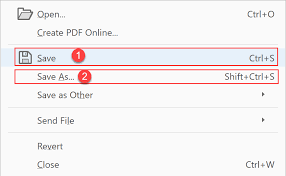
To wszystko! Czy uważasz, że to trudne? W rzeczywistości większość ludzi wybrałaby kliknięcie ikony „Zapisz jako” po edycji pliku PDF i wydrukowaniu go. Jednak dodałoby większość informacji, przetwarzając całkowicie od nowa. Ale opcja „Zapisz” nie dodałaby takiej informacji o przepisaniu, przez co rozmiar pliku byłby stosunkowo mniejszy.
Niedogodności
#2. Kompresor PDF Cisdem
Cisdem PDF Kompresor to kompresor plików PDF na komputery stacjonarne, który zapewnia użytkownikom wysokiej jakości usługę kompresji plików PDF. Aby zwiększyć wydajność, Cisdem PDF Kompresor wykorzystuje inteligentne techniki przetwarzania plików PDF, aby przyspieszyć procesy kompresji i pobierania. Ponadto pozwoliłoby to funkcji wsadowej na jednoczesne rozwiązanie wielu plików PDF. Dzięki temu użytkownicy mogą zmniejszyć rozmiar pliku PDF bez jednoczesnego marnowania czasu.
Aby zmniejszyć rozmiar pliku PDF za pomocą Cisdem PDF Kompresor, wymagane są tylko 4 kroki.
KROK 1. Uruchom oprogramowanie po prawidłowej instalacji.
KROK 2. Przeciągnij i upuść pliki PDF, które chcesz zmniejszyć do oprogramowania.
KROK 3. Wybierz tryb kompresji.
KROK 4. Rozpocznij zmniejszanie ich rozmiarów, naciskając ikonę „Kompresuj”.
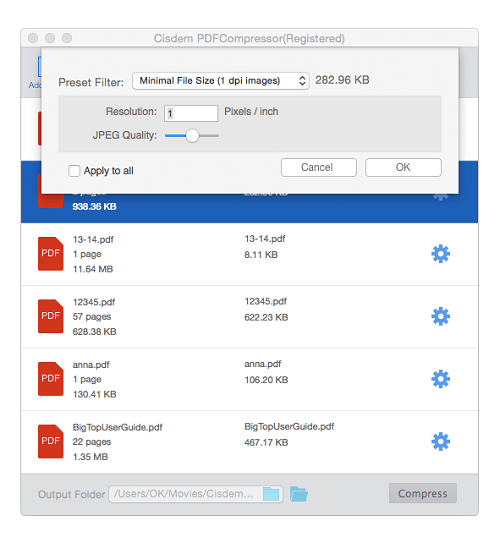
Niedogodności
4. 3 inne sposoby na zmniejszenie rozmiaru pliku PDF, których możesz nie znać
Najbardziej bezpośrednim sposobem zmniejszenia rozmiaru pliku PDF jest skompresowanie pliku. Ale czy wiesz, że istnieje więcej sposobów na zmniejszenie rozmiaru bez kompresji? Ta dodatkowa część przedstawia 3 dodatkowe wskazówki dotyczące zmniejszania rozmiaru pliku PDF bez korzystania z funkcji kompresji. Spójrz teraz.
Sposób 1. Usuń Pages , aby zmniejszyć rozmiar pliku PDF
Jeśli plik PDF zawiera niepotrzebne strony, jego rozmiar z pewnością będzie większy. Dlatego usunięcie tych niechcianych stron jest również skutecznym sposobem na zmniejszenie rozmiaru pliku PDF. EasePDF zapewnia narzędzie „ Usuń PDF ”, które może również pomóc w zrobieniu tego bez kłopotów.
KROK 1. Po przejściu do EasePDF przejdź do narzędzia „Usuń PDF” i prześlij plik PDF, z którego chcesz usunąć strony.
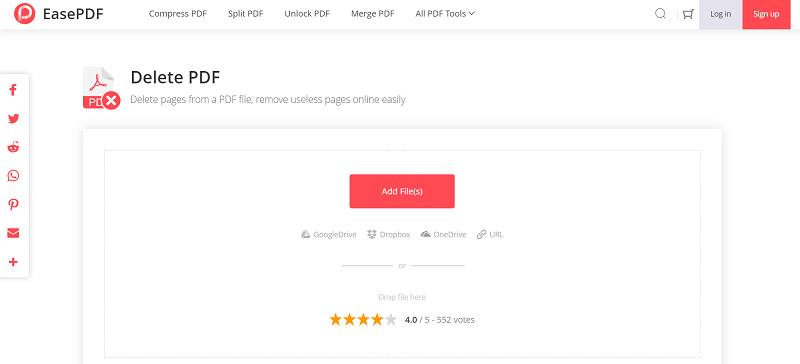
KROK 2. Po przesłaniu pliku wszystkie strony zostaną wyświetlone w interfejsie. Po prostu przesuń kursor na miniaturę, a pojawi się ikona kosza na śmieci. Kliknij go, a strona zostanie usunięta.
UWAGA: Możesz również przejść w dół, aby wprowadzić numer strony lub zakres skutecznego usuwania stron PDF.
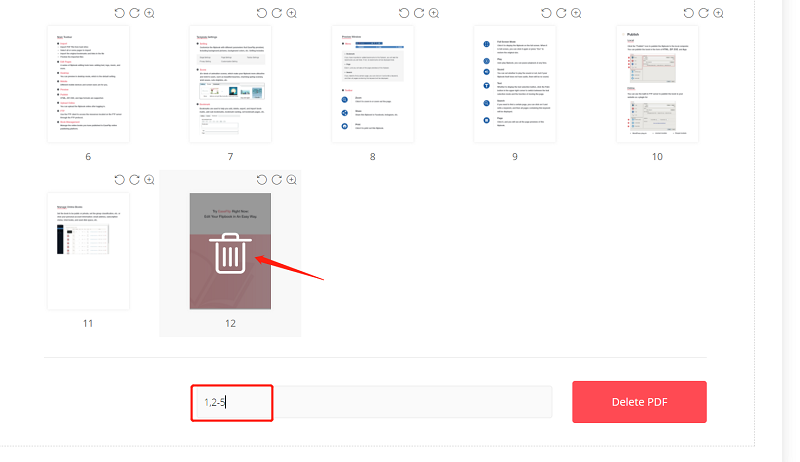
KROK 3. Po usunięciu niechcianych stron z pliku kliknij ikonę „Usuń PDF”, a EasePDF przyniesie przygotowany plik do pobrania po zakończeniu procesu usuwania.
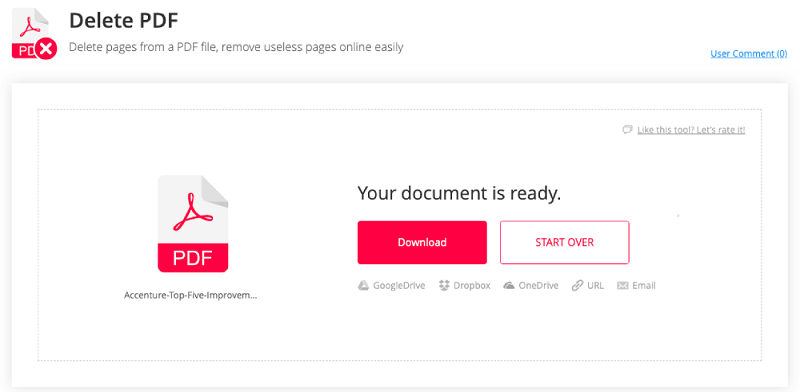
Sposób 2. Usuń niechciane obiekty za pomocą Optymalizatora PDF firmy Adobe
Gdy rozmiar pliku PDF zostanie zwiększony z powodu niektórych niepotrzebnych elementów, takich jak łącza, zakładki, pola formularzy, a nawet JavaScript, firma Adobe zapewnia wbudowany optymalizator PDF, który usuwa je jednym kliknięciem. W ten sposób po prostu zmniejszysz rozmiar pliku PDF bez utraty jakości.
KROK 1. Po uruchomieniu Adobe Acrobat i otwarciu pliku PDF należy zmniejszyć jego rozmiar, przejdź do „Plik” na pasku narzędzi.
KROK 2. Przejdź w dół do opcji „Zapisz jako inny”, a następnie kliknij „Zoptymalizowany PDF...”.
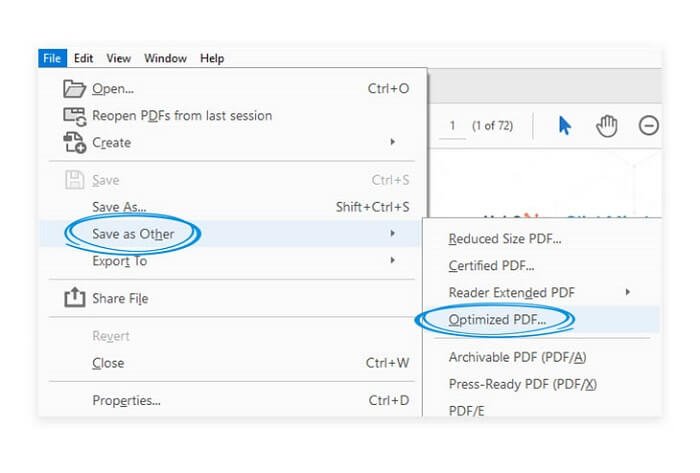
KROK 3. W oknie „PDF Optimizer” wybierz obiekty, takie jak czcionki, obrazy itp., które chcesz usunąć.
KROK 4. Na koniec kliknij „OK”, aby zastosować zmiany, a obiekty te zostaną usunięte z pliku PDF, a rozmiar pliku PDF można zmniejszyć.
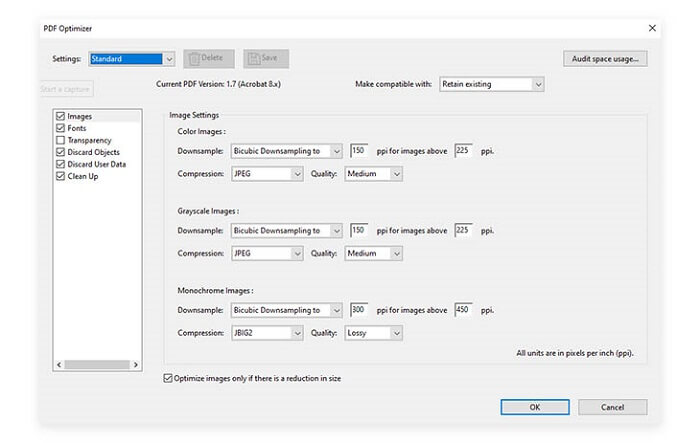
Sposób 3. Zmniejsz rozmiar pliku PDF poprzez konwersję kolorów
Niewiele osób wie, że kolory byłyby kluczem do zmniejszenia rozmiaru pliku PDF. W rzeczywistości, jeśli kolory w treści PDF są w formie CMYK, zajmowałyby stosunkowo większą przestrzeń. W ten sposób użytkownicy mogą konwertować kolory CMYK na RGB, a zobaczysz znaczną zmianę rozmiaru pliku PDF.
KROK 1. Po otwarciu pliku PDF w programie Adobe Acrobat, przejdź do „Narzędzia” > „Produkcja do druku” > „Konwertuj kolory”.
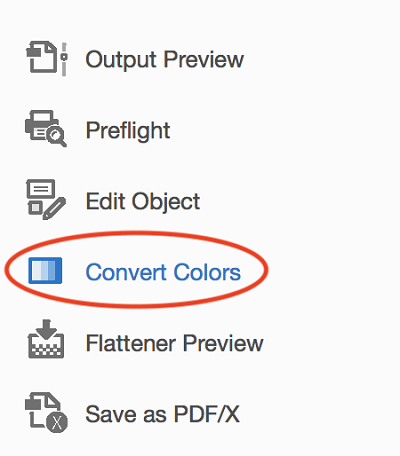
KROK 2. Po pojawieniu się okna przejdź do sekcji „Kolory dokumentu” i wybierz „Przestrzeń kolorów RGB”.
KROK 3. Następnie skręć w lewą stronę i wybierz "profil FOGRA39", który jest standardem druku.
KROK 4. Następnie wystarczy wybrać strony PDF do konwersji kolorów, kliknąć ikonę „OK”, a formularz kolorów może zostać przekonwertowany, co daje mniejszy rozmiar pliku PDF.
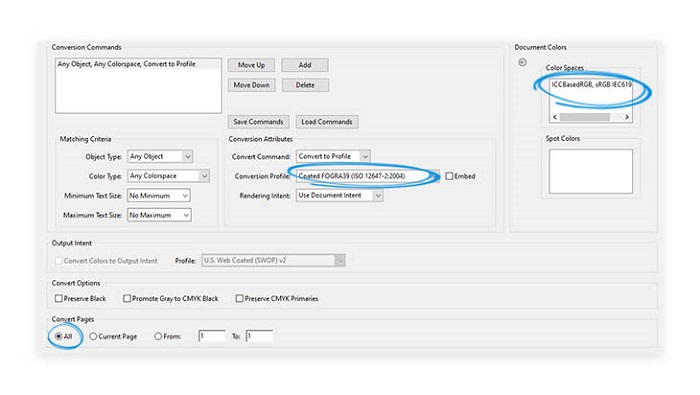
Te 8 sposobów obejmuje wszystkie metody, których możesz potrzebować, aby zmniejszyć rozmiar pliku PDF na dowolnym urządzeniu. Gdy okaże się, że plik PDF jest zbyt duży, aby go przenieść lub zajmuje dużo miejsca, po prostu wybierz preferowaną metodę, aby skutecznie zmniejszyć jego rozmiar!
Czy ten artykuł był pomocny? Dziękujemy za twoją opinię!
TAK Lub NIE























